Cómo solucionar el problema de bloqueo de biomutantes en una PC con Windows {SOLUCIONADO}
Publicado: 2022-01-28Aquí se explica cómo solucionar el bloqueo de biomutantes en una PC con Windows. ¡Lea el artículo completo para obtener más detalles!
Biomutant es uno de los juegos más esperados del año. Es un juego de rol de mundo abierto y su reciente lanzamiento deleitó a los jugadores de todo el mundo. El juego se lanzó para PC y consolas, pero parece que los jugadores de PC no están contentos con el juego. La razón detrás de esto es: muchos jugadores que probaron este increíble juego informaron fallas frecuentes y retrasos mientras jugaban. Entonces, ¿cuál es la solución?
Estos bloqueos y fallas se pueden solucionar fácilmente y no se preocupe, ya que tenemos el remedio para solucionar el problema de bloqueo de Biomutant.
Pero, antes de sumergirse en la respuesta de "¿cómo solucionar el bloqueo de Biomutant en una PC con Windows?"
Echemos un vistazo rápido a algunas razones que pueden causar accidentes biomutantes:
Biomutant puede colapsar por muchas razones, pero hemos preseleccionado las más evidentes. Estos son:
1. Sistema que no cumple con los requisitos mínimos
Es bastante obvio que un juego puede causarte pesadillas mientras se ejecuta si tu sistema no está a la altura de los estándares del juego.
Biomutant es un juego de alta gama y requiere un sistema de alta gama para funcionar sin problemas.
Entonces, antes de probar cualquiera de las próximas correcciones, asegúrese de que su sistema cumpla con los requisitos mínimos.
2. Overclocking
Si ha habilitado CPU o GPU con overclocking para un mejor rendimiento de la PC, es posible que se sienta decepcionado porque es posible que no funcione como esperaba.
3. Controladores obsoletos
Los gráficos obsoletos u otros controladores pueden ser los principales culpables de los bloqueos de Biomutant. Los controladores obsoletos son una molestia y pueden reducir mucho la eficiencia de su computadora.
Por lo tanto, estos son algunos factores comunes por los que su Biomutant se enfrenta a problemas y bloqueos frecuentes.
Ver también: Cómo arreglar el bloqueo de Dragon Age Inquisition al iniciarse en Windows 10
Soluciones para solucionar el problema de bloqueo de biomutantes en PC con Windows
Ahora, hablemos de algunas soluciones que pueden funcionar y corregir el bloqueo de Biomutant en una PC con Windows.
Solución 1: deshabilite el overclocking
Como comentamos anteriormente, es posible que el overclocking no sea tan bueno como nos dicen. Puede causar varios problemas de incompatibilidad entre su sistema y su juego.
Para verificar si ese es el caso, deshabilite las utilidades de overclocking presentes en su PC y cambie la velocidad del reloj a la normalidad.
Si los bloqueos de su biomutante aún persisten, hay más soluciones en nuestra cesta.
Solución 2: reinicie su sistema y Steam
A veces, los errores más grandes se pueden resolver con los pasos más pequeños. Lo mismo puede ocurrir en tu caso también. Intente reiniciar su PC y Steam para solucionar el problema de bloqueo de Biomutant. Un simple reinicio puede ayudarlo y si no lo hace.
Pasemos a los siguientes remedios.
Ver también: Cómo reparar el error 500 del servidor interno de Minecraft Realms {SOLUCIONADO}
Solución 3: Autentique la integridad de sus archivos de juego
Los archivos corruptos son uno de los mayores enemigos de un juego. Y, para estar seguro, es mejor autenticar la integridad de los archivos de tu juego. Estos son los pasos para hacerlo:
Paso 1: Inicie el cliente Steam y seleccione la pestaña Biblioteca .
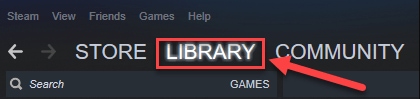
Paso 2: navega por Biomutant desde tu lista de juegos y haz clic en Propiedades .
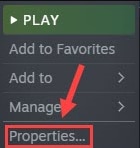 Paso 3: seleccione la pestaña Archivos locales. Luego, haz clic en Verificar la integridad de los archivos del juego .
Paso 3: seleccione la pestaña Archivos locales. Luego, haz clic en Verificar la integridad de los archivos del juego .
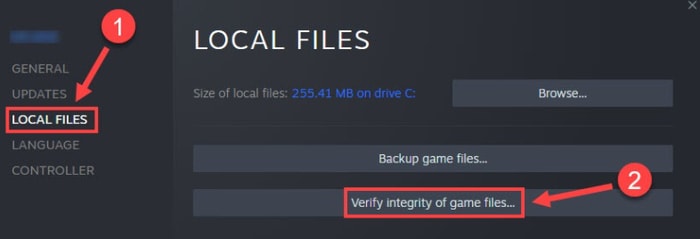
Haz crujir los dedos hasta que se complete el proceso y luego prueba el juego. Si el problema aún está resuelto, probemos las siguientes correcciones.

Solución 4: actualice el controlador de gráficos
El controlador de gráficos es uno de los componentes principales que juegan un papel crucial al ejecutar un juego de alta gama. Existe una probabilidad sustancial de que su Biomutant se bloquee debido a su controlador de gráficos defectuoso o desactualizado.
Para solucionar esto, debe actualizar su controlador de gráficos. Hay dos maneras de hacerlo:
Método 1: actualice su controlador de gráficos manualmente
Para actualizar su controlador de gráficos manualmente, debe visitar el sitio web oficial del fabricante (Nvidia, AMD, etc.) y luego buscar el último controlador disponible. Luego, descárguelo e instálelo en su PC.
El método manual es un proceso complicado y requiere una cantidad considerable de conocimientos técnicos, tiempo y habilidades informáticas.
Si carece de alguno de estos, le recomendamos encarecidamente que utilice el método automático para actualizar su controlador.
Método 2: actualice su controlador de gráficos automáticamente usando Bit Driver Updater (altamente recomendado)
El método manual es propenso a errores y requiere mucho tiempo. Para aliviar tu carga te hemos traído; Actualizador de controladores de bits.
Bit Driver Updater es una herramienta revolucionaria que permite a sus usuarios actualizar el controlador de su sistema de una sola vez. Con la paleta de características únicas y sorprendentes de Bit Driver Updater, uno puede experimentar un servicio de última generación.
No solo su controlador de gráficos, sino que puede actualizar los controladores de todo su sistema con un solo clic; sí, lo leíste bien, solo un clic. ¿No es increíble?
Algunas características sólidas de Bit Driver Updater son:
- Enorme base de datos de controladores.
- Optimiza el rendimiento de tu PC.
- Atención al cliente 24 horas al día, 7 días a la semana.
- Actualizaciones rápidas.
- Asistente de copia de seguridad y restauración.
- Escaneos profundos y completos.
- Programador de escaneo.
Estas son algunas características de nivel industrial que Bit Driver Updater brinda a sus usuarios.
Basta de hablar de la herramienta de actualización de controladores. Ahora, analicemos cómo puede usar Bit Driver Updater para actualizar su controlador de gráficos.
Paso 1: Descargue Bit Driver Updater desde su sitio web oficial, de forma gratuita.
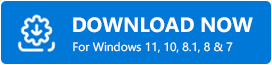
Paso 2: Instale el software ejecutando el archivo descargado y siguiendo las instrucciones en pantalla.
Paso 3: Inicie Bit Driver Updater en su sistema. Luego, haga clic en la opción de escanear .
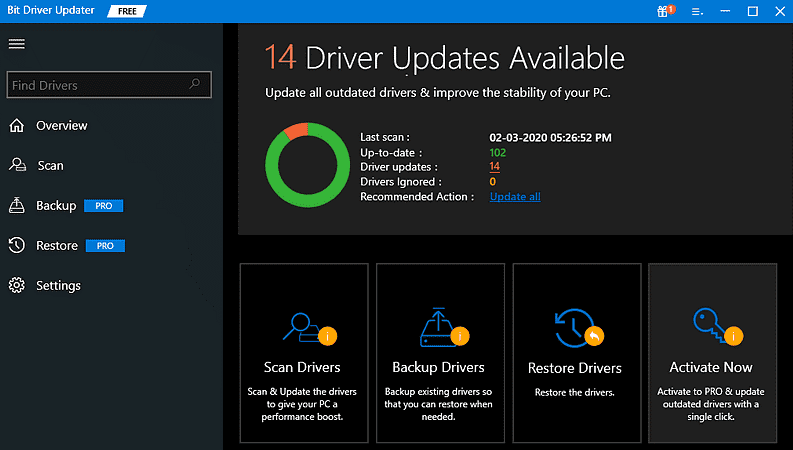
Paso 4: después de eso, espere hasta el escaneo y cree la lista de controladores que podrían necesitar una actualización.
Paso 5: haga clic en el botón Actualizar todo para actualizar los controladores defectuosos o desactualizados.
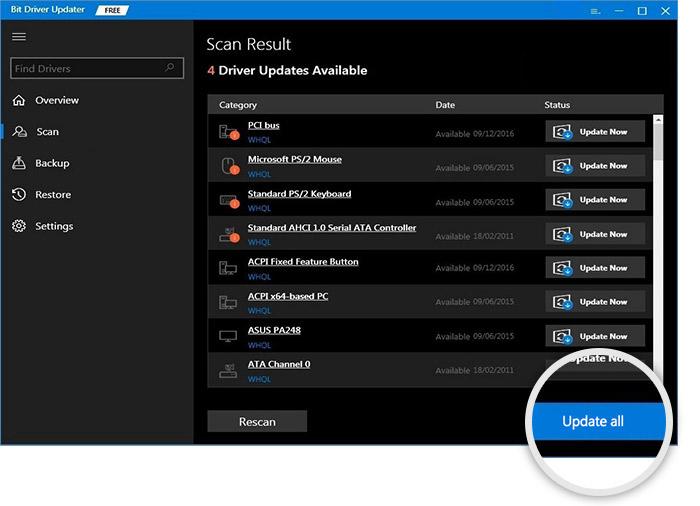
Actualizar su controlador de gráficos puede resultar útil para solucionar el problema de bloqueo de Biomutant y mejorar la experiencia de juego.
Si el problema sigue siendo evidente. Pasemos a la solución.
Ver también: Cómo arreglar Genshin Impact que no se inicia en una PC con Windows
Solución 5: deshabilitar superposiciones
Según la mayoría de los jugadores, las superposiciones de Steam son una característica preocupante que puede causar bloqueos de Biomutant. Simplemente, deshabilite la superposición y verifique si el problema desapareció o no.
Si está utilizando superposición con una aplicación de terceros, asegúrese de desactivarlos también.
Puede desactivar la superposición siguiendo estos pasos:
Paso 1: Abre Steam y busca la pestaña Biblioteca .
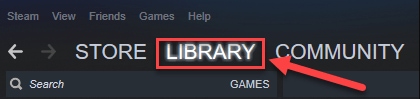
Paso 2: haz clic con el botón derecho en Biomutante . Luego, haz clic en Propiedades .
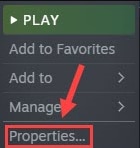
Paso 3: en la pestaña general, quita la marca de Habilitar superposición de Steam mientras estás en el juego .
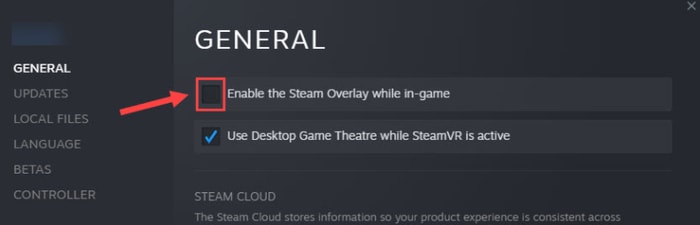
Paso 4: reinicia Steam.
Esto debería deshabilitar la superposición y tu juego debería funcionar bien.
Ultimas palabras
Biomutant es un juego asombroso que todo jugador debería presenciar una vez. Si los bloqueos invaden su experiencia de juego, asegúrese de probar estas correcciones y resolver su problema.
Estas soluciones han hecho maravillas para miles de usuarios y deberían hacer lo mismo por usted.
No tiene que probarlos todos, solo trabaje de arriba a abajo hasta que encuentre la solución perfecta para usted.
